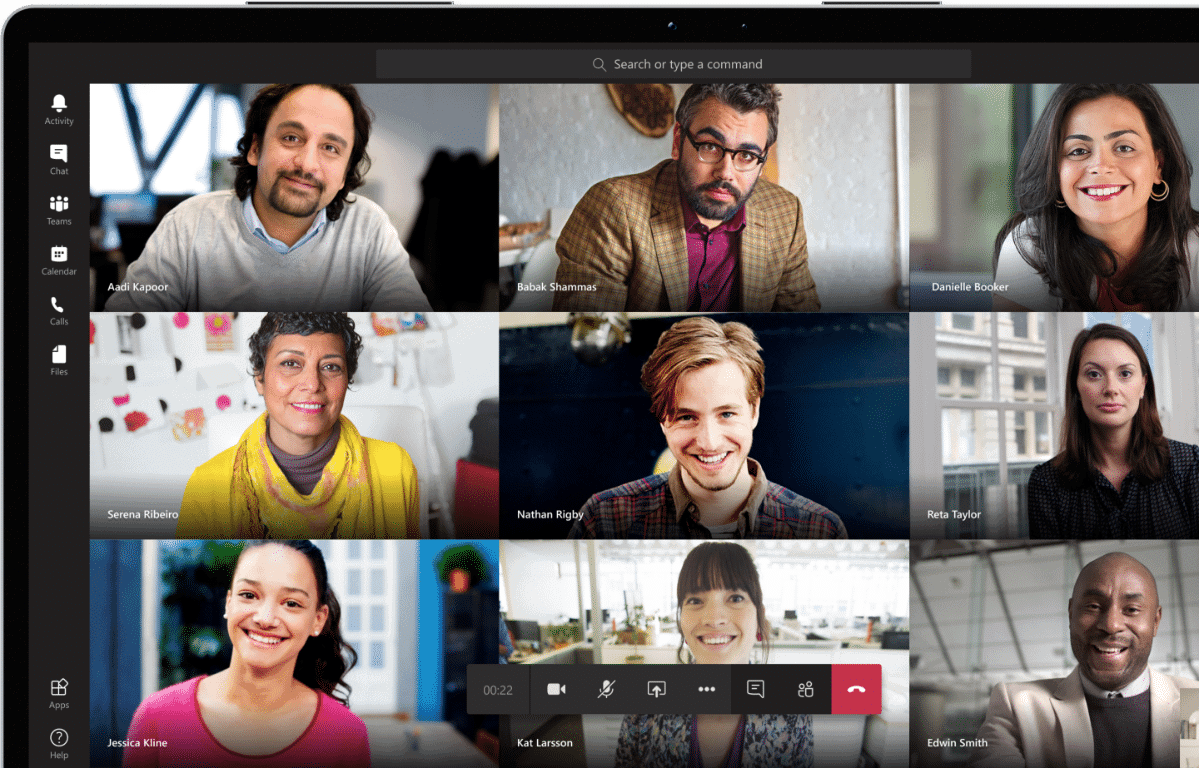Siga o Olhar Digital no Google Discover
O uso do Microsoft Teams aumentou consideravelmente durante a pandemia do coronavírus, tendo em vista que diversas empresas adotaram o regime home office. No entanto, é comum que os usuários não adicionem uma imagem de perfil na plataforma, seja por preguiça ou por não saberem como colocar foto no Microsoft Teams. Embora o detalhe pareça bobo, acredite: faz toda a diferença.
Ofertas
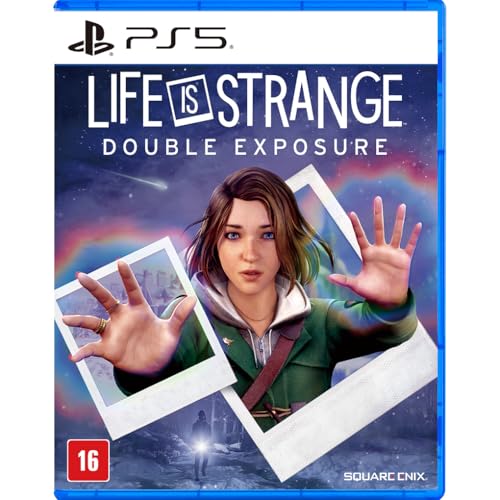

Por: R$ 27,81

Por: R$ 39,90


Por: R$ 34,09

Por: R$ 285,00


Por: R$ 1.299,90
Isso porque a ferramenta de videoconferência é frequentemente usada em ambientes corporativos. Ou seja, uma foto de perfil no Microsoft Teams não só passa mais credibilidade como ajuda a reforçar a imagem do profissional dentro da empresa. Basta imaginar-se no papel de uma companhia no LinkedIn: um usuário sem imagem na conta passaria a mesma segurança do que outro candidato com avatar?
Por conta disso, o Olhar Digital preparou um tutorial rápido (sim, o processo é simples) para que os usuários não “comam bola” e aprendam como colocar foto no Microsoft Teams. Veja a seguir:
Como colocar foto no Teams na versão Web
Após ter feito login em sua conta (tanto em desktops quanto em computadores Mac), clique no avatar com as siglas de seu nome, localizado no canto superior direito da tela;
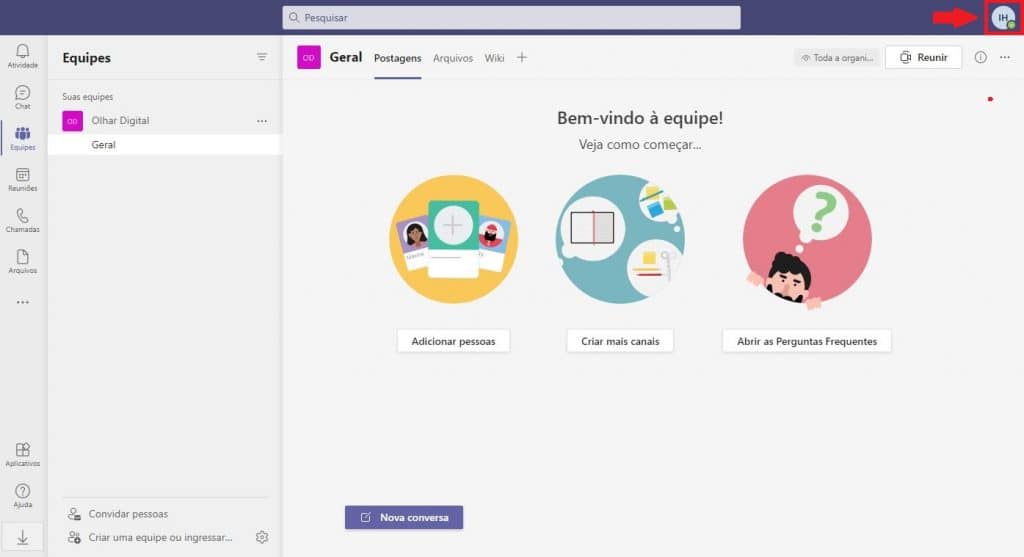
Acesse “Editar perfil”;
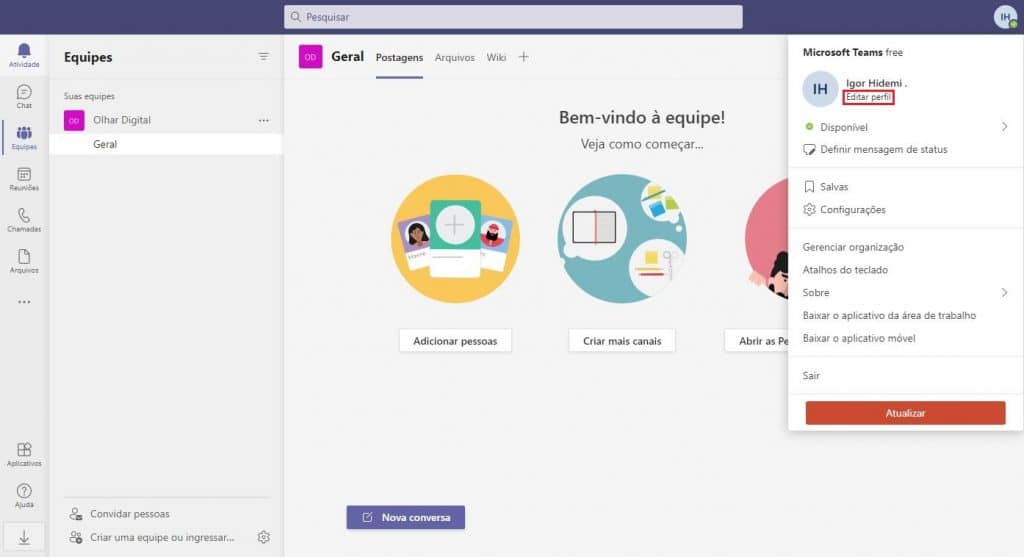
Uma nova janela do Teams será aberta em sua tela. Basta clicar em “Carregar imagem”, escolher a foto desejada e acionar o botão “Salvar”.

Pronto! Sua conta no Microsoft Teams agora tem uma foto de perfil. Obs.: caso o processo não seja concretizado na primeira tentativa, repita novamente os passos.
Leia mais:
- Como desativar o chat do Microsoft Teams durante reuniões
- Microsoft Teams ganha redução de ruídos por meio da inteligência artificial
- Microsoft Teams rastreia todas as atividades dos usuários, diz site
Como colocar foto no Teams na versão mobile
Nas versões mobile, o processo para a inclusão de foto no perfil do Teams é o mesmo, tanto em dispositivos iOS quanto em Android. Primeiramente, basta tocar no menu de três linhas, localizado no canto superior esquerdo da tela;
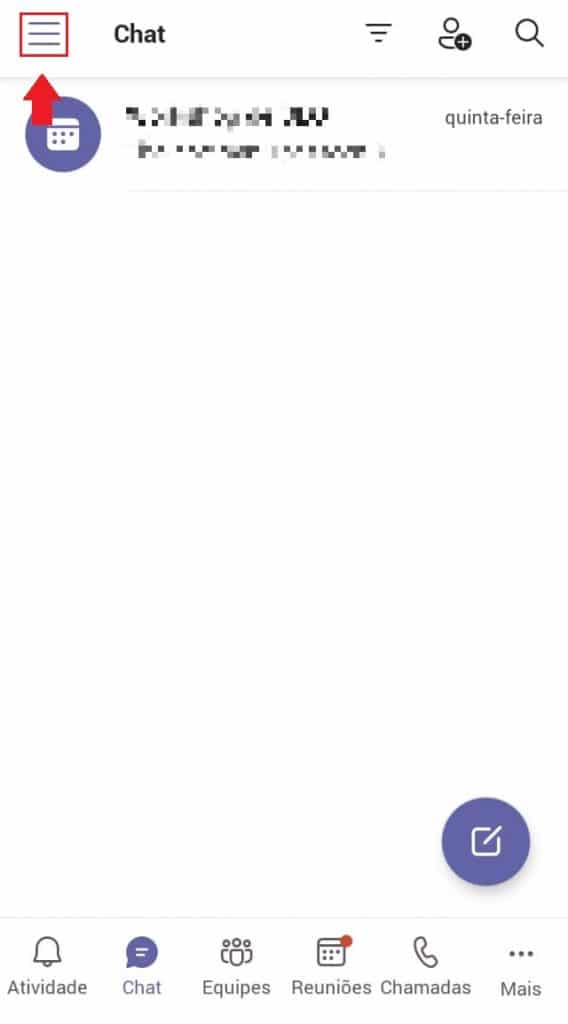
Toque em seu nome do perfil e acesse “Editar imagem”;

Feito isso, opte por tirar uma foto ou escolher uma imagem de sua biblioteca. Ao selecionar a foto desejada, o aplicativo salvará a imagem automaticamente.
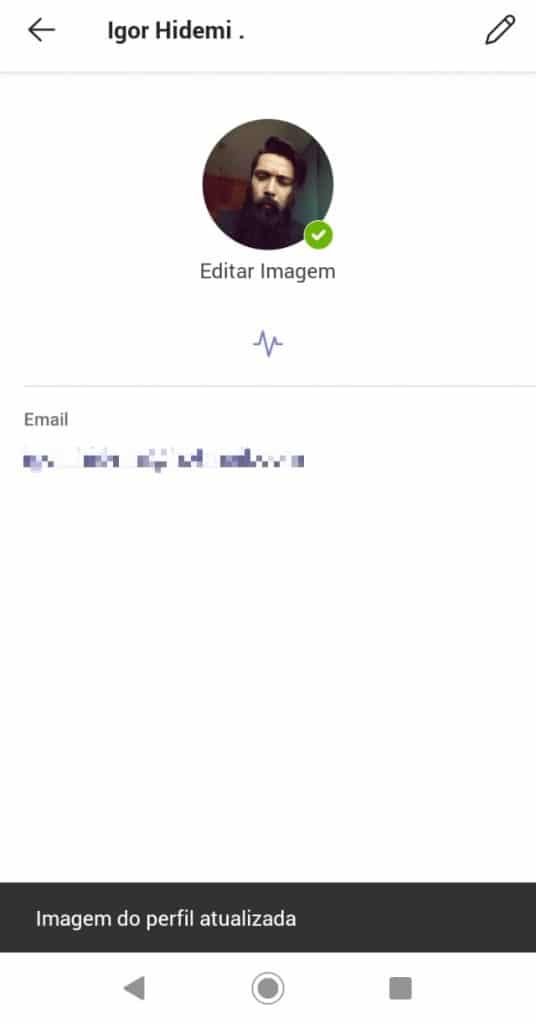
Feito! Agora que sabe como inserir uma foto no Microsoft Teams, não terá mais desculpas para entrar nas reuniões e ser o único com as iniciais do nome no avatar, hein?
Fonte: Microsoft